Δεν συμβαίνει σε πολλούς χρήστες iOS όταν χρειάζεται διαγράψτε το Apple ID, αλλά εάν πρόκειται για την προστασία του απορρήτου σας, σας συνιστούμε να το κάνετε αυτό. Συγκεκριμένα, αν πρόκειται να πουλήσετε παλιό iPhone ή να το δώσετε σε άλλους φίλους, να μεταβείτε από την Apple σε άλλη μάρκα Android, να αντικαταστήσετε λογαριασμό που έχει παραβιαστεί κ.λπ. τα ενδιαφέροντα.
Τότε, πώς να διαγράψετε οριστικά το Apple ID; Δεδομένου ότι η διαγραφή του Apple ID δεν είναι τόσο συνηθισμένη, πολλοί άνθρωποι θεωρούν περίεργο να το αντιμετωπίσουν. Έχω δει πολλούς ανθρώπους να κάνουν ερωτήσεις όπως "πώς μπορώ να διαγράψω το Apple ID" στα φόρουμ.
Σε αυτό το άρθρο, έχω αναφέρει όλες τις μεθόδους για μόνιμη διαγραφή του λογαριασμού Apple ID. Μπορείτε να επιλέξετε μία μέθοδο για να διαγράψετε το Apple ID από iPhone, iPad ή Mac ανάλογα με τις ανάγκες σας.
Είναι δυνατή η απευθείας κατάργηση του Apple ID στη συσκευή σας iOS. Αυτή η μέθοδος δεν απαιτεί σύνδεση υπολογιστή, iTunes, επιπλέον εφαρμογές ή ακόμη και περίπλοκα βήματα. Ρίξτε μια ματιά σε αυτόν τον εύκολο οδηγό παρακάτω.

Βήμα 1 Στο iPhone σας, μεταβείτε στις "Ρυθμίσεις", πατήστε το Apple ID σας και, στη συνέχεια, κάντε κλικ στο "Έξοδος" στην αναδυόμενη επιλογή για να καταργήσετε το Apple ID.
Βήμα 2 Τώρα μεταβείτε στις "Ρυθμίσεις"> "iCloud", μετακινηθείτε προς τα κάτω προς τα κάτω και αποσυνδεθείτε.
Note: Μπορείτε να χρησιμοποιήσετε το Apple ID σας σε πολλά μέρη, οπότε βεβαιωθείτε ότι έχετε αποσυνδεθεί ή απενεργοποιήσει τον λογαριασμό σας Apple ID για το iCloud, το iMessages, το FaceTime, το Game Center και άλλες υπηρεσίες. Μπορείτε επίσης να διαγράψετε τα προσωπικά στοιχεία που σχετίζονται με τον λογαριασμό σας, πραγματοποιώντας είσοδο στην πύλη My Apple ID.
Η μέθοδος γροθιάς μπορεί να απενεργοποιήσει το Apple ID από τη συσκευή iOS. Αλλά είναι περισσότερο μια προσωρινή απάντηση. Εάν μεταβείτε σε νέο λογαριασμό Apple και θα συνεχίσετε να χρησιμοποιείτε το παλιό σας iPhone, αυτή η μέθοδος λειτουργεί καλύτερα.
Ωστόσο, εάν αναζητάτε μια μόνιμη λύση για τη διαγραφή του λογαριασμού σας Apple ID, θα χρειαστείτε ένα premium καθαριστικό δεδομένων iOS για να διαγράψετε με επιτυχία τον λογαριασμό Apple ID από το iPhone.
Διαγράψτε οριστικά το Apple ID από το iPhone / iPad με το iPhone Unlocker
Αν και το όνομά του είναι iPhone Unlocker, μπορεί επίσης να σας βοηθήσει να αφαιρέσετε το Apple ID ή τον κωδικό πρόσβασης στο iPhone. Aiseesoft iPhone Unlocker είναι το καλύτερο επαγγελματικό λογισμικό που βοηθά τους χρήστες να αφαιρέσουν το Apple ID και τον κωδικό πρόσβασης. Έχει 3 τρόπους για να επιλέξουν οι χρήστες - Διαγραφή κωδικού πρόσβασης, Κατάργηση Apple ID και Κατάργηση χρόνου οθόνης. Δοκιμάστε αυτήν την εφαρμογή δωρεάν τώρα για να αποκτήσετε ξανά πρόσβαση στο iPhone σας.

Λήψεις
100% ασφαλής. Χωρίς διαφημίσεις.
100% ασφαλής. Χωρίς διαφημίσεις.
Βήμα 1Ξεκινήστε το Aiseesoft iPhone Unlocker
Εκκινήστε το iPhone Unlocker στον υπολογιστή σας και επιλέξτε τη λειτουργία Κατάργηση Apple ID.
Βήμα 2Συνδέστε τη συσκευή σας iOS σε υπολογιστή με καλώδιο USB.
Συνδέστε τη συσκευή σας iOS στον υπολογιστή με καλώδιο USB. Αφού εντοπιστεί η συσκευή σας, θα σας υπενθυμίσει να πατήσετε Εμπιστοσύνη στη συσκευή σας.
Βήμα 3Κατάργηση αναγνωριστικού της Apple
Κάντε κλικ στο κουμπί Έναρξη για να ξεκινήσετε τη διαδικασία.
Και εδώ είναι δύο καταστάσεις του Find My iPhone σχετικά με το iPhone σας. Πιστεύουμε ότι θα είναι επίσης χρήσιμο για εσάς.

Κατάσταση 1. Εάν το Find My iPhone είναι απενεργοποιημένο
Εάν το Find My iPhone είναι απενεργοποιημένο στη συσκευή σας iOS, το iPhone Unlocker θα ξεκινήσει άμεσα την κατάργηση του Apple ID σας. Περιμένετε λίγο, ο λογαριασμός σας Apple ID και iCloud θα καταργηθεί.
Κατάσταση 2. Εάν είναι ενεργοποιημένη η Εύρεση iPhone
Εάν το Find My iPhone είναι ενεργοποιημένο στη συσκευή σας, πρέπει να επαναφέρετε όλες τις ρυθμίσεις στη συσκευή σας. Στη συσκευή σας, μεταβείτε στις Ρυθμίσεις > Γενικά > Επαναφορά. Επιλέξτε Επαναφορά όλων των ρυθμίσεων για να συνεχίσετε. Εάν απαιτείται να εισαγάγετε τον κωδικό πρόσβασης, πληκτρολογήστε τον και επιβεβαιώστε την Επαναφορά όλων των ρυθμίσεων.
Αφού επιβεβαιώσετε την επαναφορά όλων των ρυθμίσεων, η συσκευή σας θα αρχίσει να αφαιρεί αυτόματα το Apple ID. Κατά τη διάρκεια της διαδικασίας, μην αποσυνδέσετε τη συσκευή σας.
Σημείωση: Εάν η συσκευή σας εκτελείται σε iOS 11.4 και σε νεότερες εκδόσεις, θα πρέπει να απενεργοποιήσετε το Find My iPhone πατώντας Ρυθμίσεις> iCloud> Εύρεση του iPhone μου και, στη συνέχεια, απενεργοποιήστε το Find My iPhone.
Όταν ολοκληρωθεί η διαδικασία, ο λογαριασμός Apple ID και iCloud θα καταργηθεί από τη συσκευή σας. Τώρα μπορείτε να ρυθμίσετε τη συσκευή σας με άλλο Apple ID ή νέο.

Το Apple ID σας σχετίζεται, πιθανότατα, με όλες τις συσκευές iOS που έχετε συνδεθεί με αυτό το Apple ID. Με το iTunes και τον υπολογιστή. Είναι γενικά ασφαλές να διαγράψετε το Apple ID από υπολογιστή ή Mac για να καταργήσετε αυτές τις συσχετίσεις, περισσότερο σαν μια καθαρή πλάκα.
Βήμα 1Ανοίξτε το iTunes στον υπολογιστή / Mac σας και κάντε κλικ στο "Λογαριασμός"> "Προβολή του λογαριασμού μου".
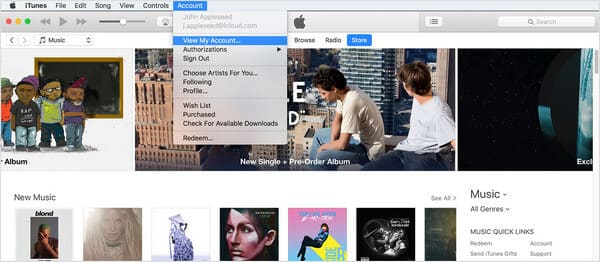
Βήμα 2Στην ενότητα "Πληροφορίες λογαριασμού", κάντε κλικ στο "Κατάργηση εξουσιοδότησης όλων" για να καταργήσετε όλες τις εξουσιοδοτήσεις υπολογιστή που σχετίζονται με το Apple ID. Στο αναδυόμενο παράθυρο, κάντε κλικ στο "Κατάργηση εξουσιοδότησης όλων των υπολογιστών".
Δείτε τα λεπτομερή βήματα εδώ μη εξουσιοδοτήστε τον υπολογιστή στο iTunes.
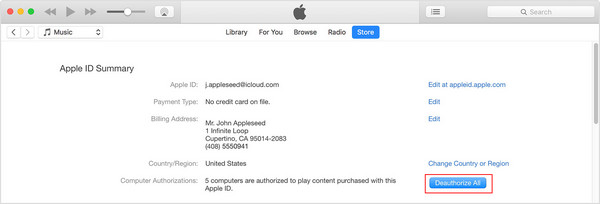
Βήμα 3Στην ενότητα "iTunes στο Cloud", κάντε κλικ στο "Διαχείριση συσκευών" και καταργήστε κάθε συσκευή που παρατίθεται.
Note: Για χρήστες Mac, θα χρειαζόταν επίσης μια άλλη μέθοδο για να διαγράψετε το Apple ID σε Mac πιο διεξοδικά.
Βήμα 4Στο Mac σας, κάντε κλικ στο εικονίδιο της Apple στη "Γραμμή μενού" και ανοίξτε "Προτιμήσεις συστήματος".
Βήμα 5Κάντε κλικ στο iCloud και στη συνέχεια Αποσύνδεση.
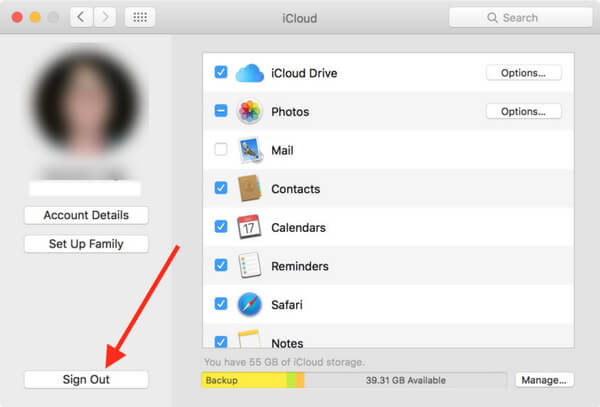
Παρόλο που έχουμε μιλήσει τόσο πολύ για το πώς να διαγράψετε έναν λογαριασμό Apple ID, αυτό είναι μερικές μέθοδοι για να διαγράψετε τα περισσότερα ίχνη του παλιού σας Apple ID από όλες τις συσκευές και τους υπολογιστές σας. Μέχρι τώρα, στην πραγματικότητα δεν υπάρχει επίσημη, προτεινόμενη διαδρομή για τη διαγραφή ενός Apple ID, εκτός εάν επικοινωνήσετε με τη σελίδα υποστήριξης της Apple σχετικά με το απόρρητο.
Ειδικά, μπορείτε να πάτε Privacy Policy σελίδα, επιλέξτε Έχω μια ερώτηση σχετικά με την επιλογή "Θέματα απορρήτου" και, στη συνέχεια, συμπληρώστε όλες τις λεπτομέρειες εκεί και βεβαιωθείτε ότι θέλετε να διαγράψετε το Apple ID σας. Η Apple συνήθως θα σας ζητήσει να επιβεβαιώσετε αυτό το αίτημα, να παρακολουθείτε τα εισερχόμενά σας για περισσότερες οδηγίες.
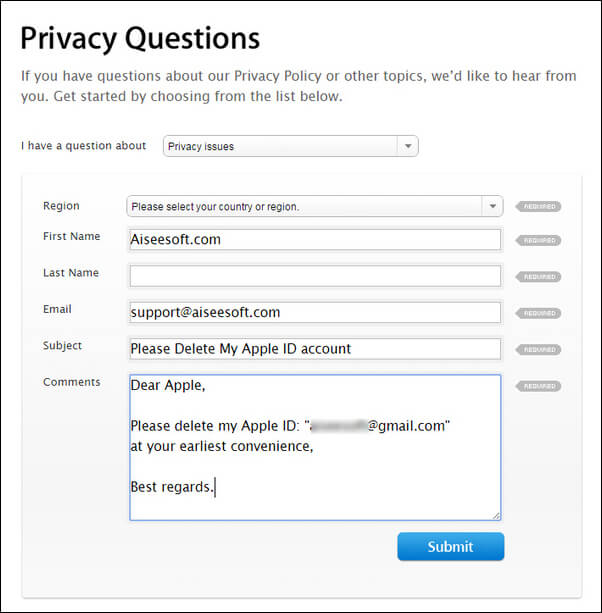
Σε αυτό το άρθρο, σας παρέχουμε κυρίως τρεις μεθόδους σχετικά με τον τρόπο διαγραφής του Apple ID. Συγκριτικά, σας προτείνουμε να χρησιμοποιήσετε το εργαλείο FoneEraser, είναι μακράν ο καλύτερος τρόπος για να διαγράψετε μόνιμα έναν λογαριασμό Apple ID από το iPhone.
Εάν ξεχάσατε το Apple ID, δεν χρειάζεται να διαγράψετε το Apple ID, αλλά επαναφέρετε το Apple ID. Εναλλακτικά, εάν υπάρχει κάποιο πρόβλημα με το Apple ID σας, μπορείτε να βρείτε συμβουλές για την επίλυση Το Apple ID δεν λειτουργεί θέμα.
Έχετε ακόμα περισσότερες ερωτήσεις σχετικά με τον τρόπο διαγραφής του Apple ID; Μη διστάσετε να αφήσετε τα σχόλιά σας παρακάτω.
Χρήση προϊόντων Apple
Αλλαγή αναγνωριστικού της Apple Διαγραφή αναγνωριστικού της Apple Κλείδωμα σημειώσεων με κωδικό πρόσβασης Χρησιμοποιήστε την Αναζήτηση Spotlight Πώς να χρησιμοποιήσετε το AirDrop Δεν είναι δυνατή η λήψη της αλληλογραφίας Δύο Factor Authentication Κατάργηση προστασίας κρυπτογραφημένων αντιγράφων ασφαλείας X-Mirage
Για να καθορίσετε την οθόνη iPhone κλειδωμένη, η λειτουργία σκουπίσματος του κωδικού πρόσβασης μπορεί να σας βοηθήσει πολύ. Επίσης, μπορείτε να διαγράψετε εύκολα τον κωδικό αναγνώρισης της Apple ID ή τον κωδικό οθόνης.
100% ασφαλής. Χωρίς διαφημίσεις.
100% ασφαλής. Χωρίς διαφημίσεις.